Индивидуальная настройка главного экрана, 23 индивидуальная настройка главного экрана, Изменение расположения программ – Инструкция по эксплуатации Apple iPhone iOS 5.1
Страница 23
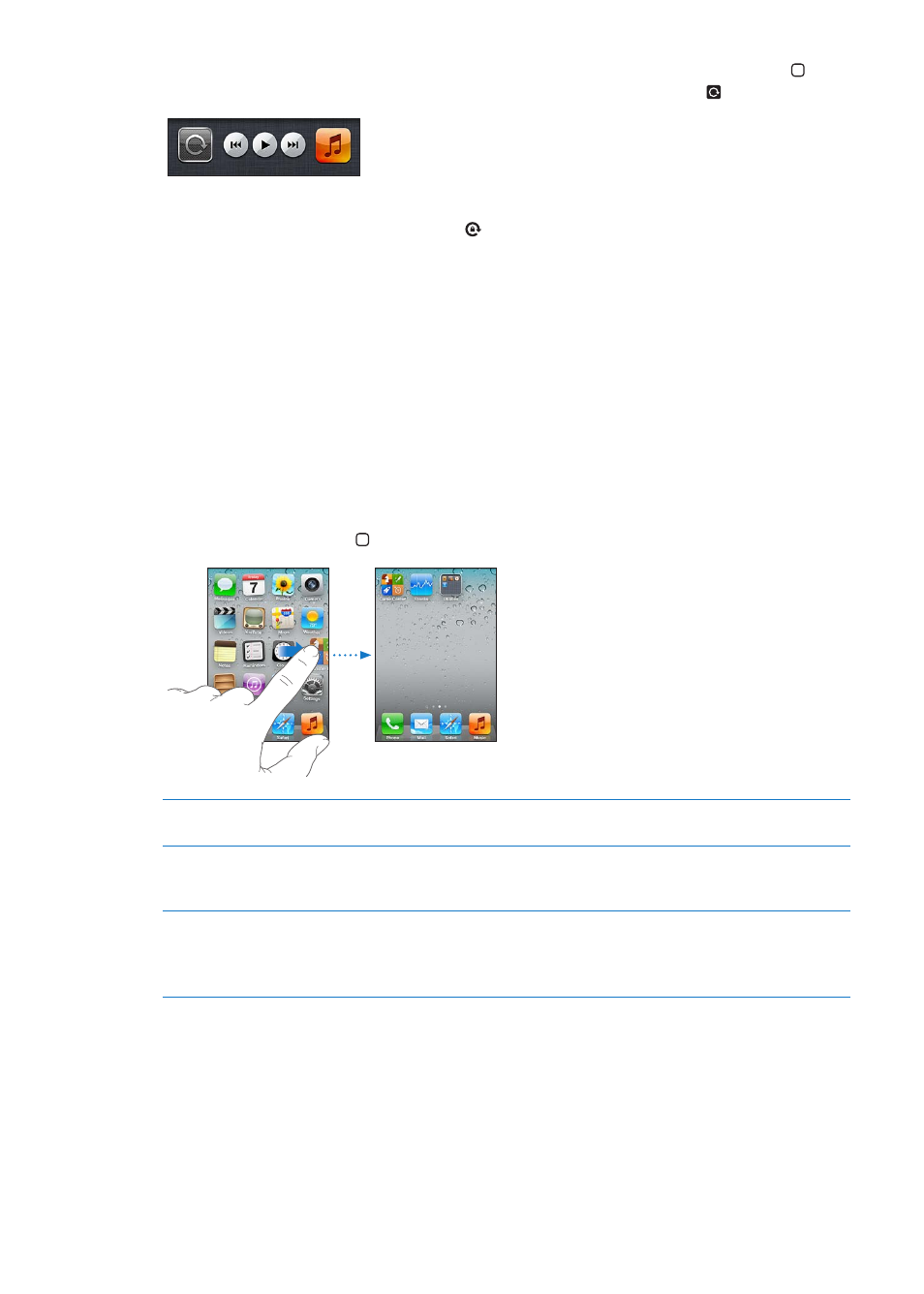
Блокировка экрана в вертикальной ориентации. Дважды нажмите кнопку «Домой» ,
быстро переместите палец внизу экрана слева направо и нажмите кнопку .
Когда ориентация экрана заблокирована, в строке состояния отображается значок
блокировки в вертикальной ориентации .
Индивидуальная настройка главного экрана
Изменение расположения программ
Вы можете настроить расположение значков программ на главном экране, в том числе
программ в Dock внизу экрана. При желании их можно расположить на нескольких главных
экранах. Также программы можно сгруппировать по папкам.
Изменение расположения значков.
1
Нажмите и удерживайте любой значок программы на главном экране, пока он не начнет
покачиваться.
2
Измените расположение значков программ, перетягивая их пальцем.
3
Нажмите кнопку «Домой» для сохранения расположения.
Перемещение значка на другой
экран
Расставляя значки программ, перетащите значок к боковому краю
экрана.
Создание дополнительных
экранов «Домой»
Расставляя значки программ, быстро переместите палец к правому краю
главного экрана, а затем перетащите значок программы на правый край.
Можно создать до одиннадцати главных экранов.
Восстановление вида главного
экрана по умолчанию
Выберите «Настройки» > «Основные» > «Сброс» и нажмите «Сбросить
настройки "Домой"».
Сброс главного экрана удаляет все созданные Вами папки
и устанавливает на экране обои, используемые по умолчанию.
Вы также можете добавить на главный экран значки для открытия избранных веб-страниц. См.
«Веб-клипы» на стр. 83.
Когда iPhone физически подключен к компьютеру (с помощью кабеля для подключения док-
станции к порту USB), для настройки главных экранов можно использовать iTunes. В списке
«Устройства» в iTunes выберите iPhone, затем нажмите вкладку «Программы» в верхней части
экрана.
23
Глава 3
Основные сведения